- Tác giả Abigail Brown [email protected].
- Public 2023-12-17 07:05.
- Sửa đổi lần cuối 2025-01-24 12:29.
Smart Defrag là chương trình chống phân mảnh miễn phí giúp xác định thông minh thời điểm tốt nhất để chống phân mảnh PC của bạn.
Bạn có thể thiết lập nó để liên tục chống phân mảnh máy tính của mình trong suốt cả ngày và thậm chí làm như vậy trong khi khởi động lại. Có rất nhiều cài đặt cung cấp cho bạn khả năng tùy chỉnh sâu, đặt nó trên hầu hết các công cụ chống phân mảnh miễn phí khác.
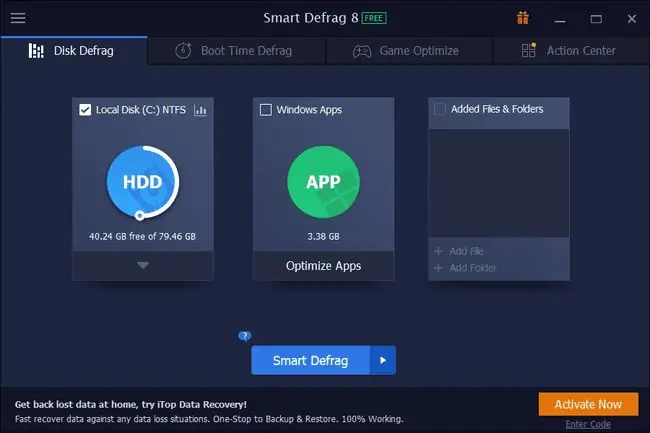
Những gì chúng tôi thích
- Chống phân mảnh thời gian khởi động và định kỳ đã lên lịch
- Có thể tự động tắt sau khi chống phân mảnh
- Tùy chọn tự động phân tích cảnh báo chống phân mảnh
- Chống phân mảnh thời gian khởi động
- Tối ưu hóa và / hoặc ưu tiên có thể được lên lịch
- Loại trừ các tệp và thư mục khỏi trình chống phân mảnh
- Có thể chống phân mảnh chỉ cần dung lượng trống
Điều chúng ta không thích
- Không cho phép kiểm tra ổ đĩa để tìm lỗi
- Không hỗ trợ chống phân mảnh nhàn rỗi
-
Cố gắng cài đặt một chương trình không liên quan trong hoặc sau khi thiết lập
- Một số tùy chọn được thấy trong phiên bản miễn phí thực sự chỉ có thể sử dụng được trong Smart Defrag Pro
Bài đánh giá này là của Smart Defrag phiên bản 8.1.0, được phát hành vào ngày 31 tháng 8 năm 2022. Vui lòng cho chúng tôi biết nếu có phiên bản mới hơn mà chúng tôi cần đánh giá.
Thông tin thêm về Smart Defrag
- Hoạt động với các hệ điều hành sau: Windows 11, Windows 10, Windows 8, Windows 7, Windows Vista và Windows XP
- Hỗ trợ chạy và lập lịch chống phân mảnh khi khởi động lại
- Di chuyển các tệp thường dùng đến các phần nhanh hơn của đĩa để truy cập nhanh hơn
- Tùy chọn thay thế chương trình Trình chống phân mảnh đĩa mặc định của Windows
- Có thể tìm thấy phiên bản di động của Smart Defrag tại PortableApps
- Khi quá trình chống phân mảnh hoàn tất, chương trình sẽ hiển thị một báo cáo chi tiết về mọi tệp đã được chống phân mảnh
- Tùy chọn tắt, ngủ, ngủ đông hoặc khởi động lại máy tính sau khi quá trình chống phân mảnh hoàn tất
- Có thể xóa một số loại tệp rác trước khi bắt đầu chống phân mảnh
- Có thể chống phân mảnh các thư mục và tệp riêng lẻ thay vì toàn bộ ổ cứng
Tùy chọn chống phân mảnh nâng cao
Chương trình này có các tính năng độc đáo mà bạn có thể không tìm thấy trong phần mềm tương tự.
Chống phân mảnh thời gian khởi động
Trong điều kiện bình thường, các tệp cụ thể trong Windows bị khóa. Bạn không thể di chuyển các tệp này vì chúng liên tục được sử dụng. Điều này gây ra sự cố khi bạn muốn phân mảnh các tệp đó, vì vậy Smart Defrag có một tùy chọn để chống phân mảnh các tệp bị khóa.
Cách thức hoạt động là bạn thiết lập chương trình để chống phân mảnh các tệp bị khóa khi Windows không được sử dụng. Lần duy nhất Windows không sử dụng các tệp bị khóa là khi khởi động lại, vì vậy Smart Defrag phải chạy loại chống phân mảnh này trong khi máy tính của bạn đang khởi động lại.
Đó là từ tab Boot Time Defragmà bạn có thể bật tùy chọn này. Đây là nơi bạn sẽ tìm thấy các tùy chọn để chống phân mảnh thời gian khởi động.
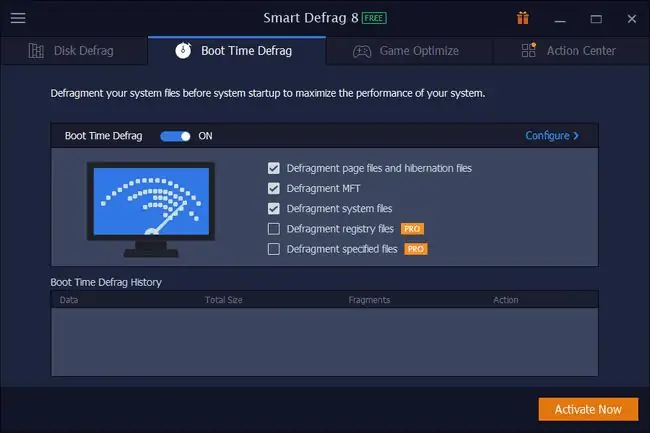
Chọn bật thời gian khởi động để chống phân mảnh và sau đó chọn bất kỳ ổ cứng nào bạn đã kết nối. Chỉ có thể định cấu hình chống phân mảnh thời gian khởi động cho lần khởi động lại tiếp theo, lần khởi động đầu tiên hàng ngày, mỗi lần khởi động lại hoặc lần khởi động đầu tiên vào một ngày cụ thể như 7 ngày, 10 ngày một lần, v.v.
Bạn cũng có quyền kiểm soát những gì bị phân mảnh. Chọn từ tệp trang và tệp ngủ đông, MFT và tệp hệ thống. Có phần Chỉ định tệptrong cài đặt cho phép bạn chống phân mảnh các tệp cụ thể mà bạn chọn.
Dọn dẹp đĩa
Disk Cleanup là một khu vực trong cài đặt của chương trình mà bạn có thể bỏ lỡ nếu không tìm kiếm nó. Nó cho phép bạn xác định các phần của Windows được quét các tệp rác. Bạn có thể yêu cầu Smart Defrag xóa các tệp này để nó không chống phân mảnh chúng, điều này có thể khiến quá trình chống phân mảnh kéo dài hơn mức cần thiết.
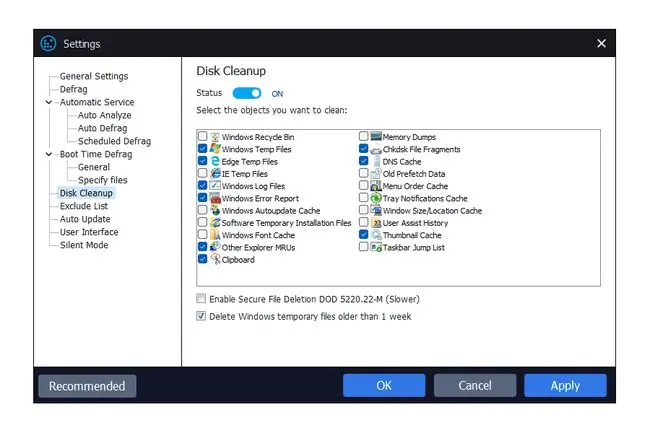
Khi bạn chạy chống phân mảnh thủ công, bạn có thể dọn dẹp những vùng rác này. Một số khu vực được bao gồm trong quá trình quét là Thùng rác, tệp tạm thời của Internet Explorer, khay nhớ tạm, dữ liệu tìm nạp trước cũ, kết xuất bộ nhớ và các đoạn tệp chkdsk. Thậm chí còn có một cài đặt bổ sung để cho phép xóa tệp an toàn bằng DoD 5220.22-M, một trong những phương pháp làm sạch dữ liệu phổ biến nhất.
Để chạy dọn dẹp ổ đĩa bằng Smart Defrag, hãy sử dụng menu thả xuống bên dưới ổ đĩa cụ thể cần được dọn dẹp và chọn Disk Cleanup. Bây giờ khi bạn chạy chống phân mảnh, các ổ cứng bạn đã chọn để làm sạch sẽ chạy qua quá trình đó trước khi bắt đầu chống phân mảnh.
Những suy nghĩ cuối cùng về Smart Defrag
Smart Defrag là một trong những chương trình chống phân mảnh miễn phí tốt nhất. Bạn có thể cài đặt nó và hoàn toàn quên nó đi. Nó có thể được thiết lập để liên tục chạy trong nền và tự động điều chỉnh các hành động của nó tùy thuộc vào những gì bạn đang làm.
Chúng tôi thực sự thích rằng bạn có thể thực hiện dọn dẹp hệ thống trong quá trình phân tích đĩa để dọn dẹp các tệp rác mà bạn không cần nữa. Smart Defrag dọn dẹp nhiều khu vực hơn tất cả các chương trình chống phân mảnh khác mà chúng tôi đã sử dụng. Tuy nhiên, nó không tự động làm điều đó. Nếu chương trình có thể tự động làm sạch các tệp trước mỗi lần chống phân mảnh, thì sẽ có rất ít điều để phàn nàn.
Ở đầu chương trình, bên dưới ổ đĩa, có một tùy chọn để thêm tệp hoặc thư mục vào danh sách. Bạn có thể bao gồm các tệp và thư mục phổ biến mà bạn muốn chống phân mảnh một cách thường xuyên. Ngoài ra, khi bạn nhấp chuột phải vào tệp hoặc thư mục trong Windows và chọn chống phân mảnh bằng chương trình này. Chúng tôi thực sự thích tính năng này. Đó là một cách đơn giản để theo dõi những thứ bạn có thể biết luôn bị phân mảnh và có quyền truy cập trực tiếp để chống phân mảnh chúng.
Chúng tôi rất vui vì có danh sách loại trừ trong cài đặt. Nếu bạn có dữ liệu mà bạn không ngại chứa các phân đoạn, thì việc thêm chúng vào đó sẽ loại trừ chúng khỏi cả phân tích và chống phân mảnh. Ngoài ra, trong cài đặt, bạn có thể chọn bỏ qua các tệp vượt quá kích thước tệp cụ thể, điều này thật tuyệt nếu bạn có nhiều tệp lớn thường kéo dài thời gian chống phân mảnh nếu có.
Không phải tất cả các chương trình chống phân mảnh đều hỗ trợ quét thời gian khởi động, vì vậy thực tế là chương trình này càng làm tăng thêm sự tuyệt vời của nó.
Điều mà chúng tôi không yêu thích trong bất kỳ chương trình nào là khi trình cài đặt cố gắng yêu cầu bạn cài đặt phần mềm bổ sung. Smart Defrag có thể cố gắng cài đặt một chương trình khác trong khi thiết lập, nhưng bạn có thể dễ dàng loại bỏ nó.






